قد تكون الدراسة مملة في بعض الأحيان! خاصة إذا كان المحتوى الذي تتعلم منه نصًا عاديًا. ولكن بفضل التكنولوجيا، هناك طريقة ممتعة لجعل التعلم أكثر إثارة — وهي مقاطع Brainrot! من خلال تحويل مواد الدراسة الخاصة بك إلى ملفات PDF ثم تحويلها إلى Brainrot، يمكنك تحويل حتى أكثر المحتويات مللاً إلى شيء شيق وممتع للتعلم.
في هذه المقالة، سنتحدث عن كل ما تحتاج لمعرفته حول تحويل PDF إلى Brainrot وكيف يمكن لـ UPDF مساعدتك في إنشاء وتحرير ملفات PDF قبل تحويلها إلى مقاطع Brainrot. هل أنت فضولي بشأن UPDF؟ يمكنك تنزيله عبر الزر أدناه لتجربته.
Windows • macOS • iOS • Android آمن بنسبة 100%
لنبدأ مباشرةً في شرح ما هو تحويل PDF إلى Brainrot!
الجزء 1: ما هو تحويل PDF إلى Brainrot؟
Brainrot هو تعبير عامي لوصف حالة يقضي فيها الأشخاص الكثير من الوقت في مشاهدة مقاطع الفيديو القصيرة على TikTok، مما قد يجعلهم يشعرون بالهوس. عند تحويل PDF إلى Brainrot، يعني ذلك تحويل ملفات PDF إلى مقاطع فيديو قصيرة ومثيرة وسهلة الفهم حتى يتمكن المشاهدون من الاستمتاع بها والهوس بها بدلاً من قراءة ملفات PDF الطويلة والمملة.
الجزء 2: أفضل 3 أدوات لتحويل PDF إلى Brainrot باستخدام الذكاء الاصطناعي
تتضمن بعض أفضل الأدوات لتحويل ملفات PDF إلى Brainrot باستخدام الذكاء الاصطناعي:
1. Coconote AI
إذا كنت طالبًا أو محترفًا تبحث عن طرق لتبسيط عملية الدراسة والتعلم لجعلها أكثر تفاعلية، فإن Coconote AI هو أداة رائعة لك. Coconote هو أداة مبتكرة لتحويل PDF إلى Brainrot مدعومة بالذكاء الاصطناعي. يمكنك تحميل ملفات PDF ولصق النصوص لتحويلها إلى Brainrot.
علاوة على ذلك، تساعد الأداة في تحويل مقاطع الفيديو والصوت والمواقع الإلكترونية وملفات PDF إلى اختبارات وأدلة دراسة وبطاقات تعليمية وغير ذلك. على الرغم من أن البرنامج مجاني في البداية للتجربة، إلا أنه سيضيف علامات مائية على الفيديو المصدر. للحصول على فيديو Brainrot واضح، تحتاج إلى الترقية إلى الإصدار المدفوع.
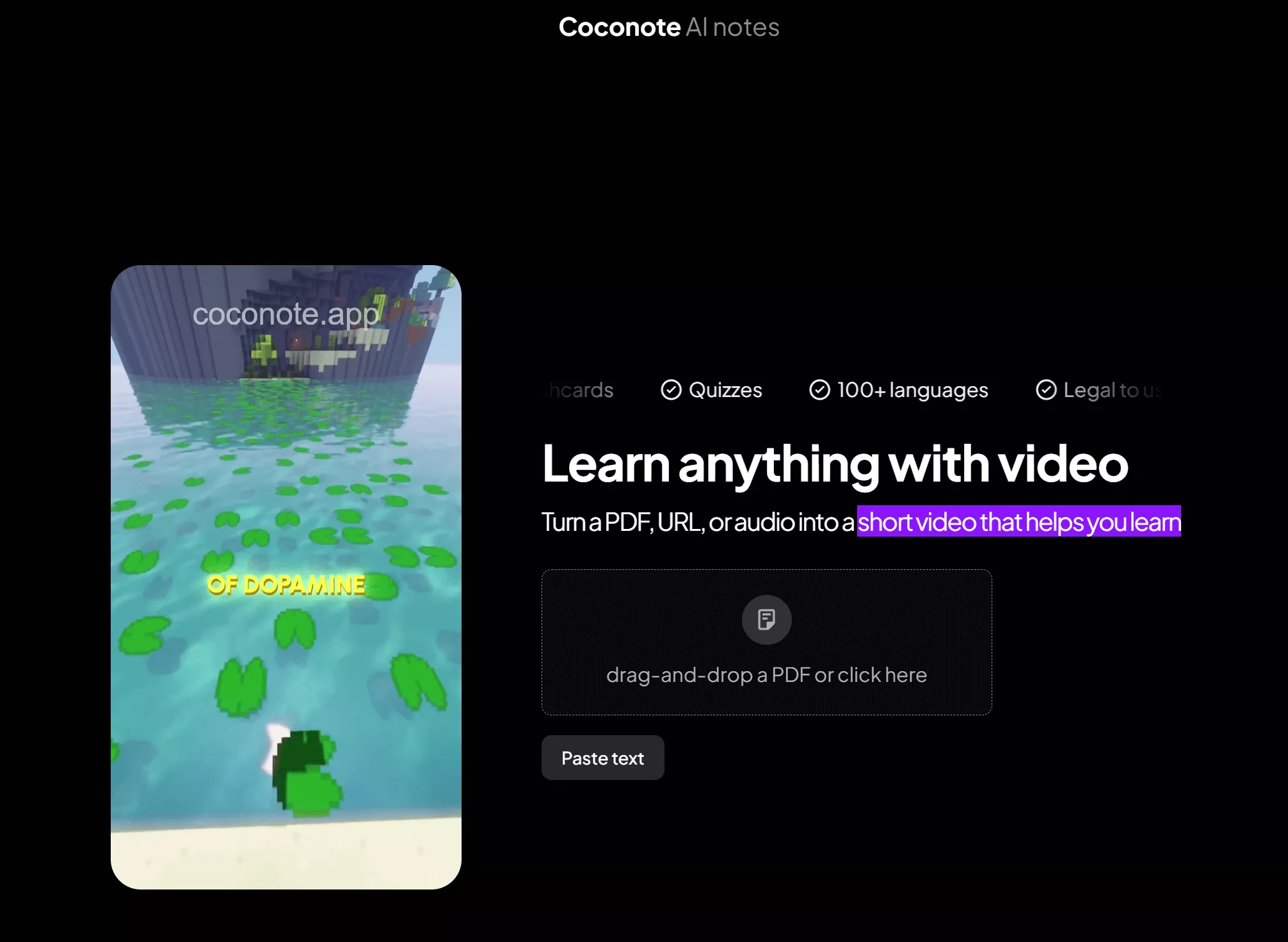
2. PDF to Brainrot
PDF to Brainrot هي أداة رائعة أخرى يمكن استخدامها لتحويل ملفات PDF إلى مقاطع فيديو تفاعلية Brainrot. أفضل خبر لهذه الأداة هو أنها لن تطلب منك التسجيل وإضافة بطاقة ائتمان لاستخدامها. إنها أداة مجانية 100% لـ 3 مهام في اليوم. لمزيد من الأجيال، تحتاج إلى الترقية إلى 9.9 دولار أمريكي.
أثناء تحويل PDF to Brainrot، يمكنك تحديد الصوت الذي تريده واختيار الخلفية وموسيقى الخلفية.
علاوة على ذلك، فهو يدعم النصوص ومقاطع الفيديو وعناوين URL والمقالات والملاحظات والكلمات إلى Brainrot وترجمة Brainrot.
الجزء السيئ في هذه الأداة هو أنك ستحصل على الكثير من الإعلانات عند استخدامها. إنه أمر مزعج للغاية.
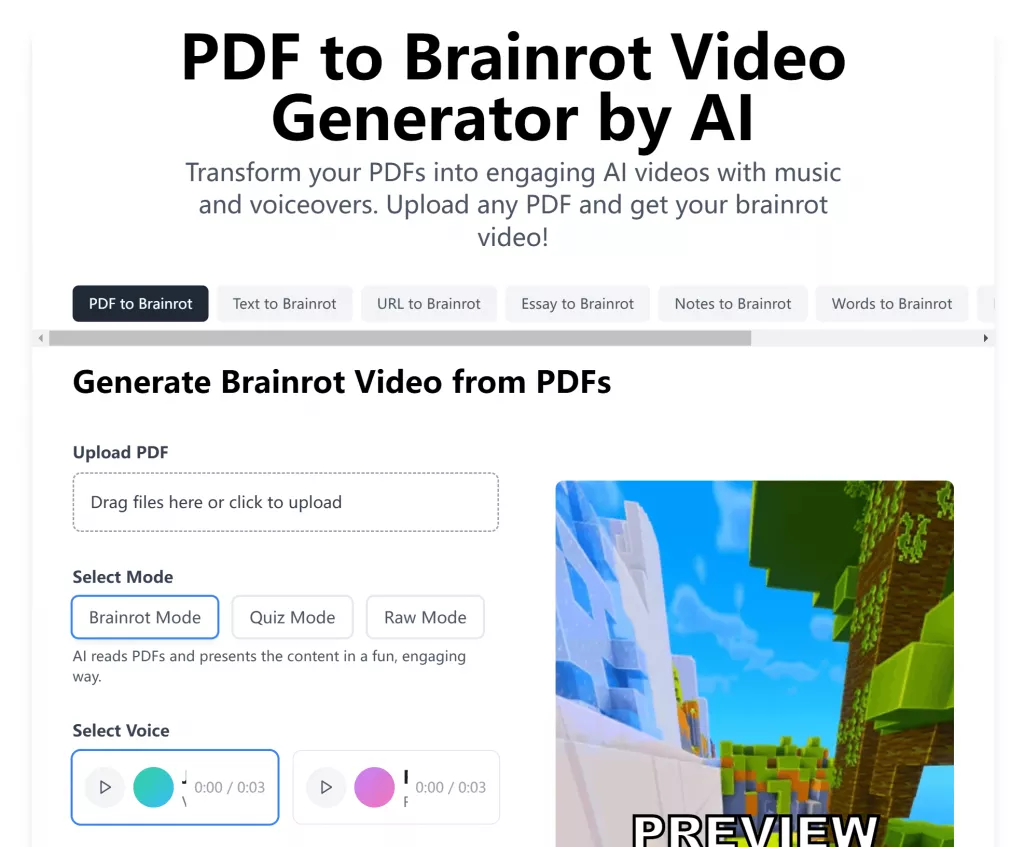
3. Raena AI
Raena AI هي أيضًا أداة رائعة لمساعدتك في تحويل PDF إلى Brainrot. يمكنك تحميل ملفات PDF أو ملفات نصية، واختيار ما إذا كنت تريد استخدام لغة TikTok Brainrot أم لا. بعد ذلك، حدد خلفية الفيديو لتوليد الفيديو الذي يعجبك.
ومع ذلك ، باستخدام هذه الأداة ، يمكنك فقط إنشاء Brainrot واحد من PDF مرة واحدة في الإصدار المجاني. للترقية إلى الإصدار المحترف، تحتاج إلى دفع 53.99 دولارًا أمريكيًا سنويًا.
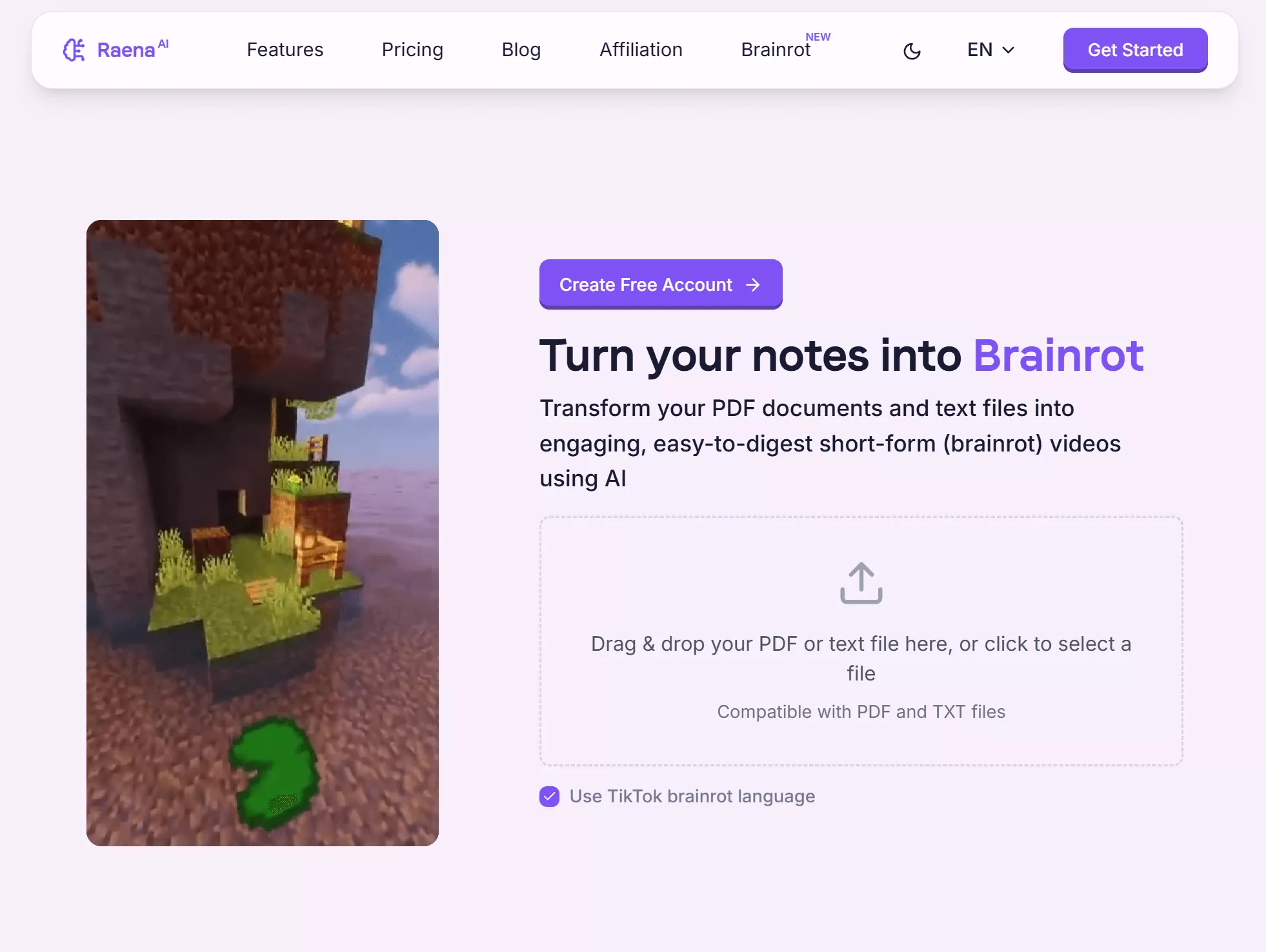
الجزء 3. كيفية استخدام PDF to Brainrot؟
بعد اختبار جميع أدوات PDF إلى Brainrot المذكورة أعلاه، يمكنك أن تجد أن PDF إلى Brainrot هو الأفضل بالنسبة لك لأنه مجاني للاستخدام لمدة 3 مهام دون تسجيل الدخول يوميًا. يسمح لك بتخصيص فيديو Brainrot قبل إنشائه. لذلك سنوضح لك كيفية استخدام هذه الأداة لتحويل PDF إلى Brainrot.
الخطوة 1: انتقل إلى موقع PDF Brainrot. انقر على أيقونة ”ابدأ التحويل الآن“.
الخطوة 2: قم بتحميل ملف PDF الذي ترغب في تحويله، ثم حدد الوضع، والصوت، وفيديو الخلفية، والصوت في الخلفية.
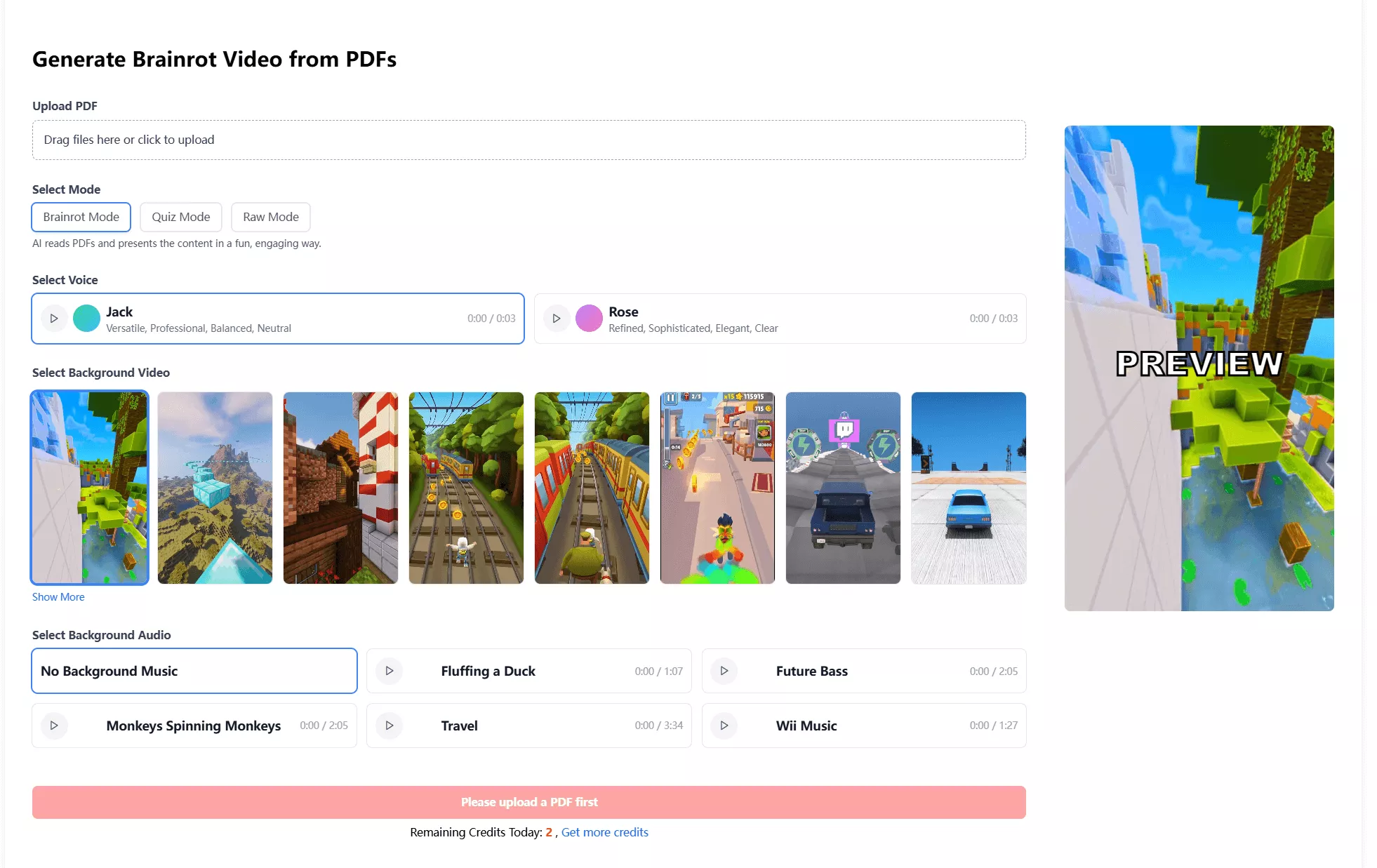
الخطوة 3 : عند الانتهاء، انقر على ”إنشاء“.
الخطوة 4: بمجرد إنشاء الفيديو، انقر عليه وقم بتنزيله على جهازك.
الجزء 4. لماذا لا يعمل ملف PDF to Brainrot؟
فيما يلي بعض الأسباب المحتملة التي قد تكون وراء عدم عمل تحويل PDF إلى Brainrot وكيفية إصلاحها:
حجم الملف كبير جداً
- السبب: بعض أدوات تحويل PDF إلى Brainrot لها حد لحجم الملف. وبالتالي، فهي لا تعمل مع الملفات الكبيرة.
- الحل: يمكنك ضغط ملف PDF الخاص بك باستخدام أداة مثل UPDF، ثم تحميل ملف PDF المضغوط للمحاولة مرة أخرى.
تنسيق PDF غير مدعوم
- السبب: قد يكون ملف PDF تالفاً، أو قد يكون بتنسيق غير مدعوم من قبل البرنامج.
- الحل: تحقق للتأكد من أن ملف PDF غير تالف. يمكنك التحقق منه باستخدام قارئ PDF، UPDF، لمعرفة ما إذا كان يمكنك فتحه. إذا كان به مشاكل، يمكنك إصلاحه باتباع هذا الدليل.
مشكلات الاتصال بالإنترنت
- السبب: قد تكون هناك مشكلة أثناء معالجة الملف إذا كان اتصالك بالإنترنت بطيئاً أو غير مستقر.
- الحل: تأكد من استقرار اتصالك بالإنترنت وحاول التحميل مرة أخرى.
تخطيط معقد للغاية
- السبب: إذا كان ملف PDF يحتوي على تخطيط معقد أو يتضمن ملفات صور ثقيلة، فقد يواجه البرنامج مشكلة في معالجته.
- الحل: يمكنك استخدام UPDF لحذف الصور.
هذه هي بعض المشاكل الشائعة التي قد تتسبب في عدم عمل برنامج PDF to Brainrot، ومن المفترض أن يساعدك إصلاحها باتباع هذه الخطوات في إعادة تشغيل الأشياء مرة أخرى!
الجزء 5. نصيحة إضافية: كيفية إنشاء/تحرير ملف PDF قبل تحويل PDF إلى Brainrot
قبل أن تقوم بتحويل ملف PDF الخاص بك إلى Brainrot، قد تحتاج إلى تنظيم ملف PDF أو تحريره أو ضغطه. UPDF هو محرر PDF رائع يتيح لك القيام بكل ذلك بسهولة. فهو يساعدك على إنشاء ملفات PDF من الصفر، وتحرير المحتوى، وحتى ضبط حجم ملفك، كل ذلك في مكان واحد. ما عليك سوى تحميل UPDF عبر الزر وتجربته.
Windows • macOS • iOS • Android آمن بنسبة 100%
خطوات إنشاء ملف PDF وتحريره باستخدام UPDF
الخطوة 1: قم بتشغيل UPDF وانقر على ”File(ملف)“ من شريط الأدوات العلوي.
الخطوة 2: بعد ذلك، انقر على ”Create(إنشاء)“ ثم اختر ”Blank Page(صفحة فارغة)“. قم بتخصيص الاسم وعدد الصفحات وحجم الورق ونمط الورق وما إلى ذلك، ثم انقر على ”إنشاء“ لإنشاء ملف PDF فارغ.
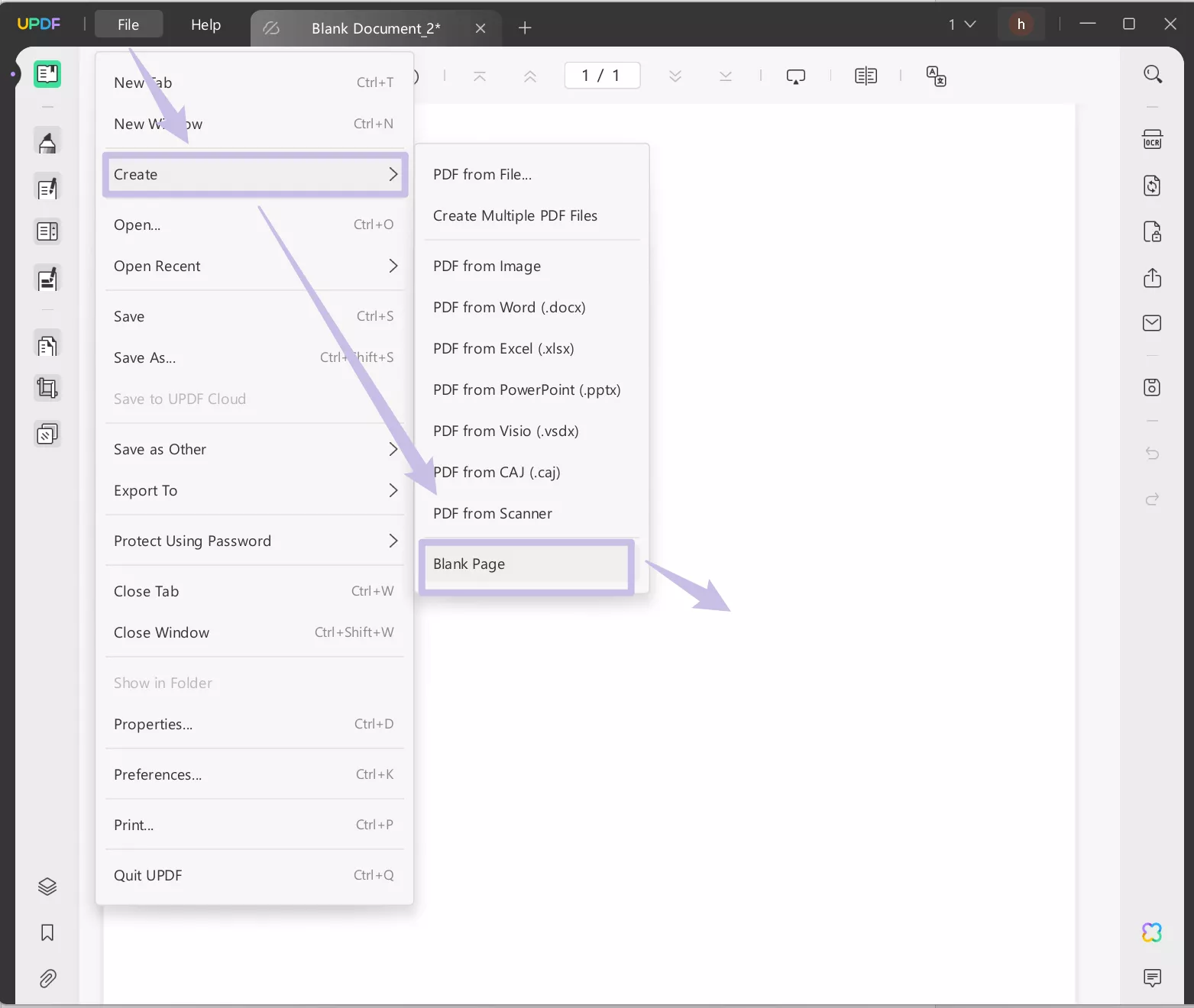
الخطوة 3: إذا كان لديك ملف PDF يحتوي على معلومات لا تحتاجها أو لا تريد تحريرها، يمكنك فتحه باستخدام UPDF، ثم اختر ”Edit PDF(تحرير PDF)“ من شريط الأدوات الأيسر. انقر على النص أو الصور أو الروابط لتحريرها. إذا كنت ترغب في إضافة النصوص والصور والروابط، يمكنك النقر على أيقونة ”Text(نص)“ أو ”Image(صورة)“ أو ”روابط“ في القائمة العلوية. ثم، انقر على المكان الذي تريد إضافته.

الخطوة 4: إذا كان ملف PDF كبيرًا جدًا وتريد ضغطه، يمكنك الانتقال إلى ”Save as other(حفظ كملف آخر)“> ”Reduce file size(تقليل حجم الملف)“، حدد الحجم والجودة التي تريد ضغطه.

يمكنك أن ترى أن UPDF يمكن أن يساعدك في إنشاء ملفات PDF وتحريرها وضغطها بسهولة. ولكن قد لا تزال تشعر بالارتباك حول سبب استخدام UPDF بدلاً من الأدوات الأخرى. إليك الأسباب.
لماذا تختار UPDF بدلاً من الأدوات الأخرى؟
- يمكنه إنشاء ملف PDF من صفحة فارغة؛ وهو رائع للأفكار الجديدة.
- هل تحتاج إلى بعض النصوص؟ دع الذكاء الاصطناعي في UPDF ينشئه لك بسرعة.
- حرر النص والصور والتخطيط بسرعة باستخدام أدوات بسيطة.
- لا حاجة إلى تطبيقات مختلفة - يقوم UPDF بكل شيء، من الإنشاء إلى التحرير.
- الواجهة بسيطة، وكل شيء سريع وسهل.
- السعر رخيص جدًا. يمكنك التحقق والترقية إلى المحترفين هنا.
- يحتوي UPDF على العديد من الميزات الأخرى. يمكنك مشاهدة هذا الفيديو لمعرفة المزيد.
الكلمات الأخيرة
في الختام، يعد تحويل PDF إلى Brainrot طريقة رائعة لتحويل موادك الدراسية إلى مقاطع فيديو ممتعة وسهلة الفهم. يمكنك استخدام أي طرق أو أدوات مذكورة أعلاه للقيام بهذه المهمة. ولكن إذا كنت بحاجة إلى إنشاء ملفات PDF أو تحريرها أو ضغطها قبل التحويل إلى Brainrot، يمكنك استخدام UPDF. يمكن أن يلبي كل ما تحتاجه. قم بتنزيل UPDF الآن وابدأ في إنشاء وتحرير ملفات PDF الخاصة بك بسهولة!
Windows • macOS • iOS • Android آمن بنسبة 100%
 UPDF
UPDF
 UPDF لـWindows
UPDF لـWindows UPDF لـMac
UPDF لـMac UPDF لـiPhone/iPad
UPDF لـiPhone/iPad UPDF لـAndroid
UPDF لـAndroid  UPDF AI عبر الإنترنت
UPDF AI عبر الإنترنت UPDF Sign
UPDF Sign تحرير PDF
تحرير PDF تعليق على PDF
تعليق على PDF إنشاء PDF
إنشاء PDF نموذج PDF
نموذج PDF تحرير الروابط
تحرير الروابط تحويل PDF
تحويل PDF OCR
OCR PDF إلى Word
PDF إلى Word PDF إلى صورة
PDF إلى صورة PDF إلى Excel
PDF إلى Excel تنظيم PDF
تنظيم PDF دمج PDF
دمج PDF تقسيم PDF
تقسيم PDF قص PDF
قص PDF تدوير PDF
تدوير PDF حماية PDF
حماية PDF توقيع PDF
توقيع PDF تنقيح PDF
تنقيح PDF تطهير PDF
تطهير PDF إزالة الأمان
إزالة الأمان قراءة PDF
قراءة PDF UPDF Cloud
UPDF Cloud ضغط PDF
ضغط PDF طباعة PDF
طباعة PDF معالجة الدُفعات
معالجة الدُفعات حول UPDF AI
حول UPDF AI حلول UPDF AI
حلول UPDF AI دليل مستخدم AI
دليل مستخدم AI الأسئلة الشائعة حول UPDF AI
الأسئلة الشائعة حول UPDF AI تلخيص PDF
تلخيص PDF ترجمة PDF
ترجمة PDF الدردشة مع PDF
الدردشة مع PDF الدردشة مع الصورة
الدردشة مع الصورة تحويل PDF إلى خريطة ذهنية
تحويل PDF إلى خريطة ذهنية الدردشة مع AI
الدردشة مع AI شرح PDF
شرح PDF البحوث العلمية
البحوث العلمية البحث عن ورقة
البحث عن ورقة AI المدقق اللغوي
AI المدقق اللغوي كاتب AI
كاتب AI مساعد الواجبات AI
مساعد الواجبات AI مولد اختبارات AI
مولد اختبارات AI حلول الرياضيات AI
حلول الرياضيات AI PDF إلى Word
PDF إلى Word PDF إلى Excel
PDF إلى Excel PDF إلى PowerPoint
PDF إلى PowerPoint دليل المستخدم
دليل المستخدم حيل UPDF
حيل UPDF الأسئلة الشائعة
الأسئلة الشائعة مراجعات UPDF
مراجعات UPDF مركز التنزيل
مركز التنزيل مدونة
مدونة غرفة الأخبار
غرفة الأخبار المواصفات التقنية
المواصفات التقنية التحديثات
التحديثات UPDF مقابل Adobe Acrobat
UPDF مقابل Adobe Acrobat UPDF مقابل Foxit
UPDF مقابل Foxit UPDF مقابل PDF Expert
UPDF مقابل PDF Expert










